
Izvršenju bilo kojeg rutera, kao i nivo performansi i set funkcija dostupna korisnicima se određuju ne samo hardverske komponente, ali i ugrađene u firmware uređaja (firmware). U manjoj mjeri, a ne za druge uređaje, ali i dalje softver pozvan u router zahtijeva održavanje, a ponekad i obnove nakon neuspjeha. Razmislite kako da samostalno napraviti firmware popularnog TP-LINK TL-WR841N model.
Unatoč činjenici da je nadogradnja ili zamjena firmware na ruteru u normalnoj situaciji je jednostavan postupak, predviđen i dokumentiran od strane proizvođača, garancije inkorporirane prihoda nemoguće. Dakle, uzeti u obzir:
Sve referentne manipulacije su napravljeni od strane čitača na vlastitu odgovornost. Administracije sajta i autora materijala nisu odgovorni za moguće probleme sa skretnicom koje nastaju u procesu ili kao rezultat implementacije preporuka ispod!
Priprema
Baš kao što je pozitivan rezultat bilo kojim drugim poslom, uspješnog firmware routera zahtijeva određene pripreme. Provjerite predložene preporuke, kako provodite najjednostavniji manipulacije i pripremiti sve što je potrebno. Ovakvim pristupom, provođenje postupaka ažuriranje, ponovo i vratiti firmware TL-WR841N će uzrokovati probleme i neće uzeti puno vremena.

administrativni panel
U principu, (kada je ruter operativno) Upravljanje postavkama uređaja, kao i manipulacije sa firmware, obavljaju se preko administrativnog panela (tzv admin). Za pristup ovoj stranici konfiguracije, morate unijeti sljedeće IP u adresnu traku, a zatim pritisnite "Enter" na tastaturi:
192.168.0.1

Kao rezultat toga, forma ovlašćenja se prikazuje u admin, gdje vam je potrebno da unesete korisničko ime i lozinku u odgovarajuća polja (default: Admin, Admin),
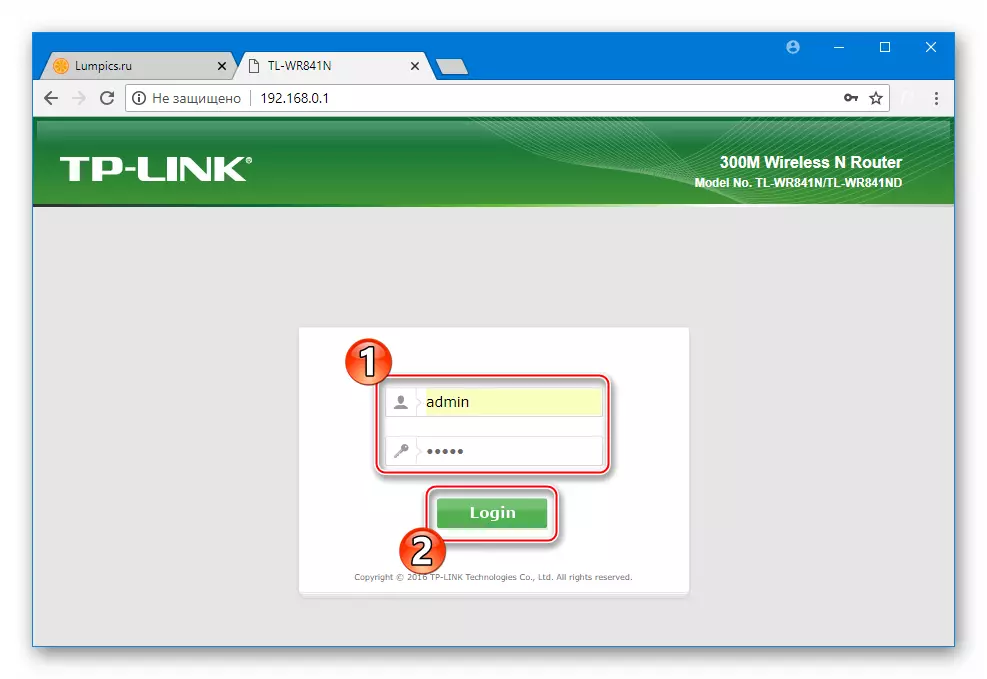
A zatim kliknite na "Prijava" ( "Log in").
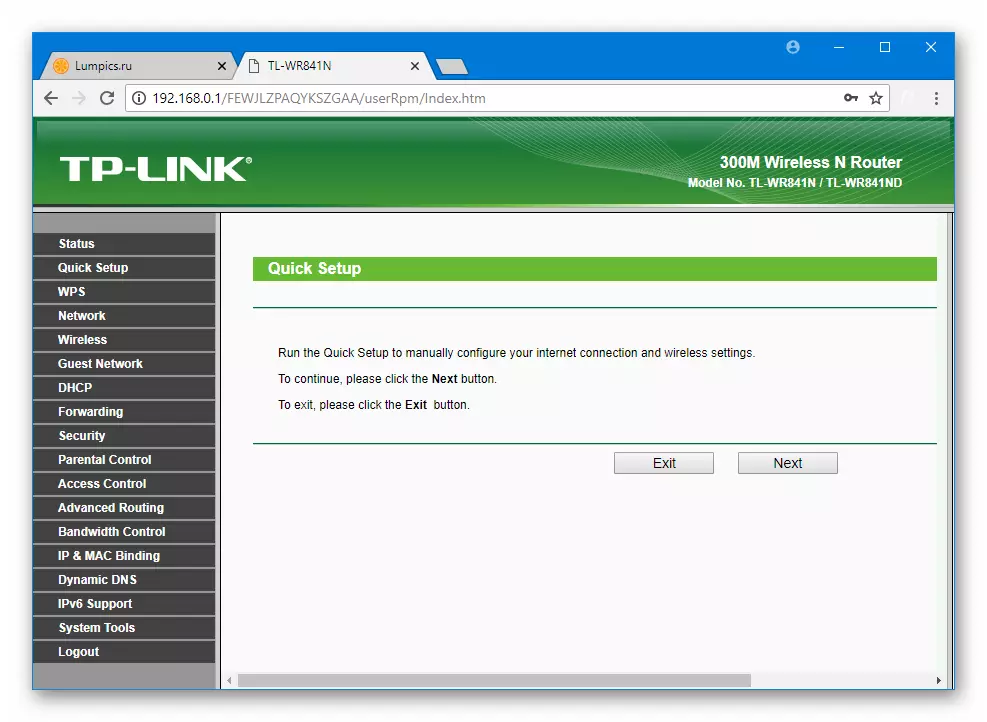
Revizije hardvera
model TL-WR841N je vrlo uspješan TP-LINK proizvod, ako se suditi skali od prevalencije rješenja. Programeri su stalno poboljšanje hardverskih i softverskih komponenti, proizvesti nove verzije modela.

U vrijeme pisanja ovog teksta, postoje čak 14 hardver revizije TL-WR841N, i znanje ovog parametra je veoma važna pri odabiru i preuzimanje firmware za određenu instancu uređaja. Možete saznati revizije gledajući etiketi se nalazi na dnu tijela uređaja.

Pored informacija naljepnicu o verziji hardver, obavezno je na paket ruter i prikazuju se na stranici statusa ( "Status") u admin.
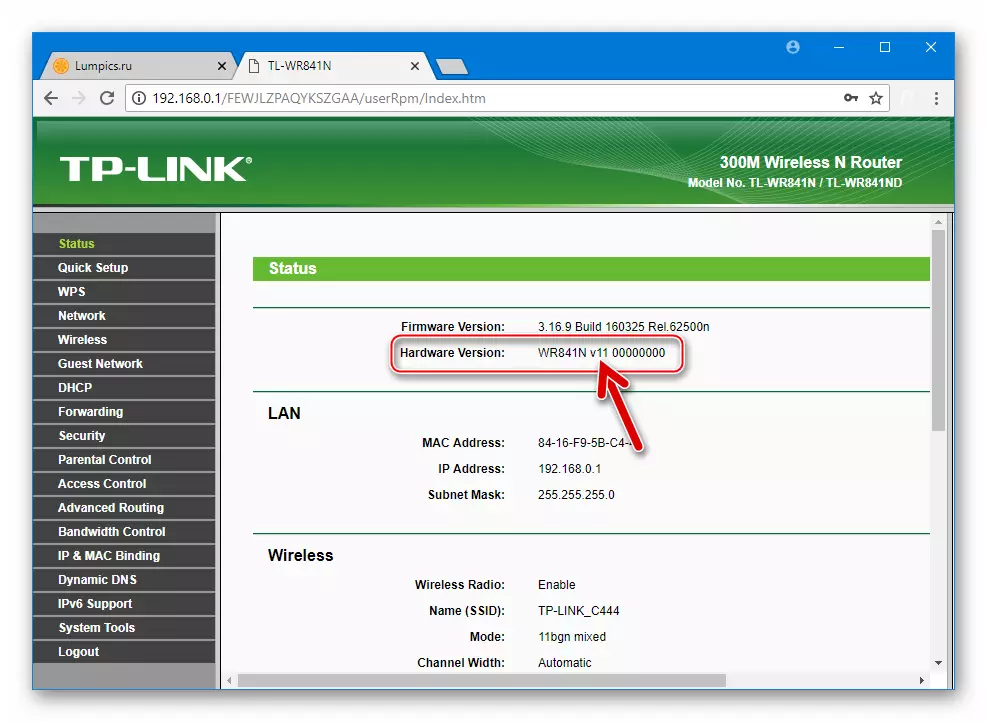
Verzije firmware
Od TL-WR841N iz TP-Link se prodaje širom svijeta, firmware ugrađena u firmware proizvod ne razlikuju samo po verzijama (datum izlaska), ali i lokalizacije na kojoj ovisi na kojoj će se poštovati jezik sučelja korisnik nakon ulazi u administrativni panel rutera. Da biste saznali broj mikroprograma instaliran sklop u TL-WR841N u ovom trenutku, morate ići na ruter web sučelja, kliknite na "Status" u meniju na lijevoj i pogled na vrijednost "Firmware Version:" stavka .

I "ruski" i "English" skupštine firmware najnovije verzije za gotovo sve revizije TL-WR841N su dostupne za preuzimanje službene web stranice proizvođača (kako skinuti pakete sa softverom je opisano u članku).

backup postavki
Kao rezultat firmware, vrijednosti TL-WR841N parametara koje odredi korisnik može se vratiti ili izgubljena, što će dovesti do inoperability žičanih i bežičnih mreža, centar koji je ruter. Osim toga, ponekad je potrebno da se prinudni reset na uređaju u fabričko stanje, kao što je opisano u sljedećem dijelu ovog materijala.

U svakom slučaju, prisustvo backup parametara neće biti suvišno i omogućava vam da se brzo vratite pristup Internetu putem rutera u mnogim situacijama. Bacap parametri TP-Link uređaja je kako slijedi:
- Prijavite se na web sučelja uređaja. Zatim, otvorite odjeljak "System Tools" u izborniku lijevo i kliknite na "Backup i Restore" ( "Backup i Restore").
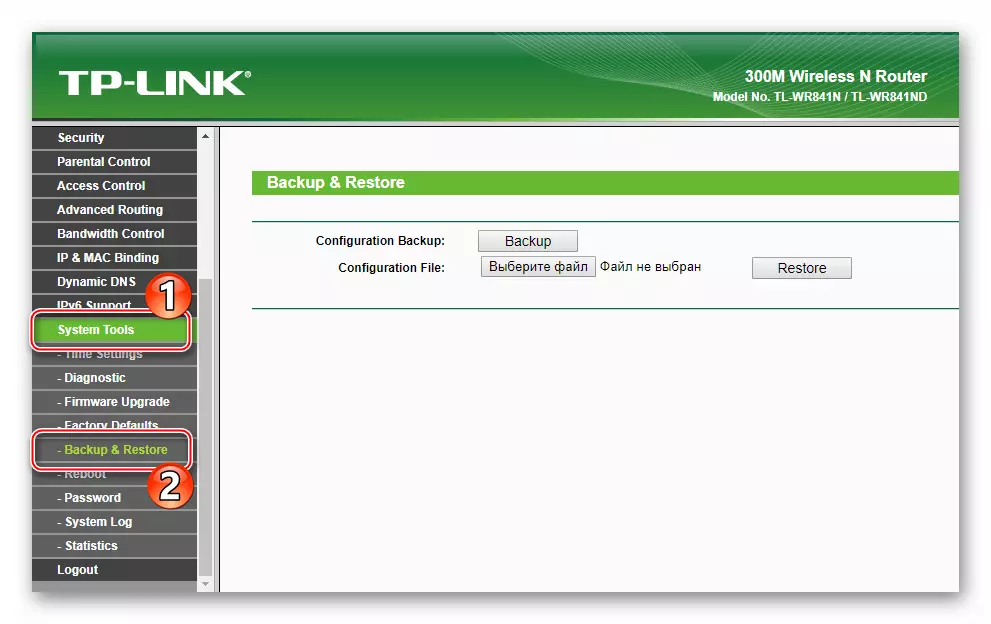
- Kliknite na "Backup" i odrediti put čuvanja backup datoteka na PC-u disku.

- Ostaje malo pričekati da backup datoteka sačuvana na PC-u disku.

Backup završen.
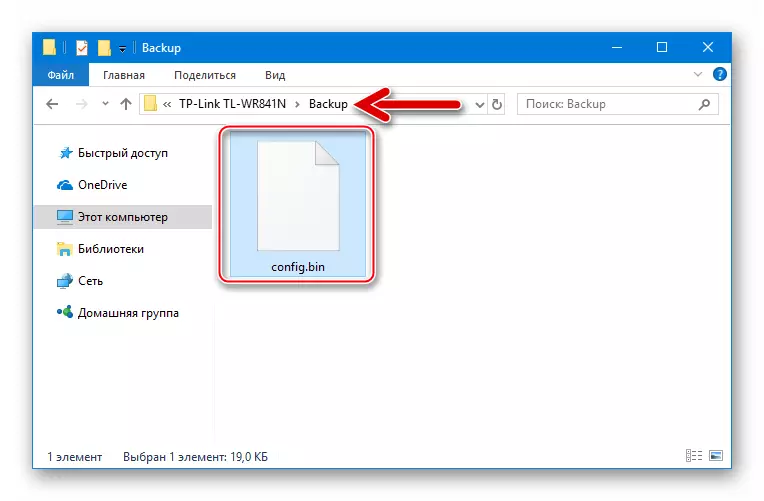
Ako je potrebno, vratiti parametre:
- Pomoću dugmeta "Select File", na istoj kartici, gdje se stvorio backup, navedite lokaciju backup.

- Kliknite na "Restore" ( "Restore"), potvrditi zahtjev za spremnost za preuzimanje parametara iz datoteke.

Kao rezultat toga, TP-LINK TL-WR841N automatski će se ponovo pokrene, a postavke će se vratiti na vrijednosti pohranjene u backup.

reset parametri
Ako je pristup web sučelje zatvoren zbog ranije modifikovane IP adresu rutera, kao i prijavu i / ili lozinku adminpanel, TP-WR841N postavke TP-WR841N na tvorničke vrijednosti može pomoći. Između ostalog, vraća parametre rutera default stanje, a zatim postavljanje postavke od nule, bez treperi često vam omogućiti da eliminiše greške koje se javljaju tokom rada.

Povratak model u pitanje stanje kutije u odnosu na integrirana na dva načina.
Ako pristup web sučelje:
- Idi na Administer rutera. U meniju Options, kliknite na "System Tools" ( "System Tools"), a zatim odaberite Factory Defaults ( "Tvorničke postavke").

- Na stranici koja se otvara, kliknite na "Restore" ( "Restore"), a zatim potvrdite zahtjev spremnost za početak postupka pražnjenja.
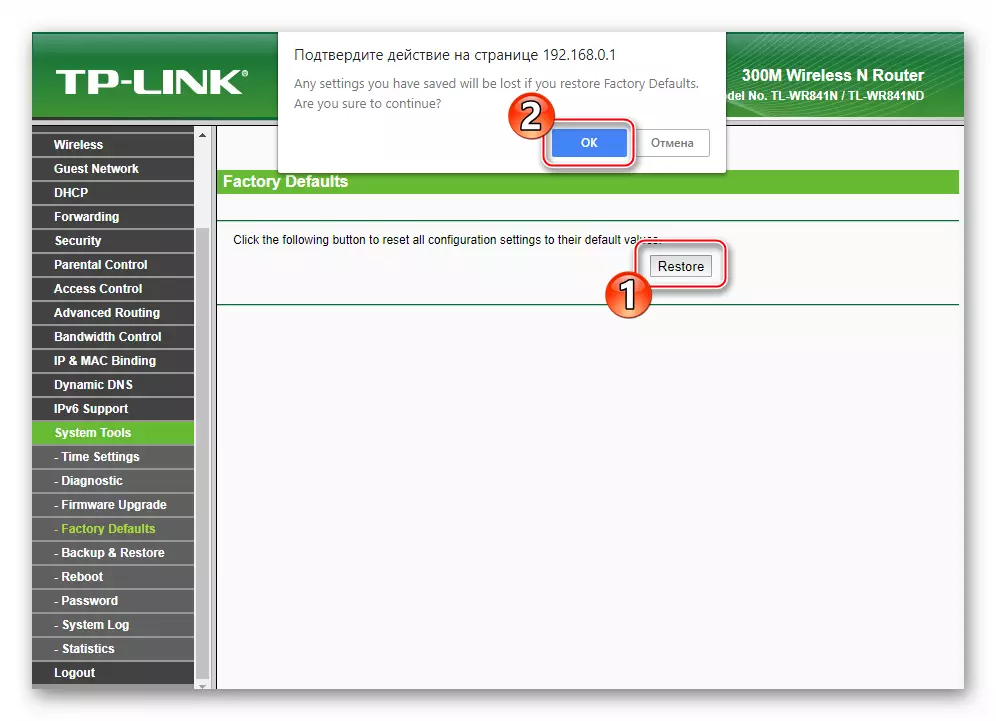
- Očekuju da će završetak postupka povratka parametar za fabrike i reboot TP-LINK TL-WR841N, gledanje indikator izvršenje punjenje.

- Nakon reseta, a zatim autorizacija u adminpanel će biti moguće konfigurirati postavke uređaja ili njihov oporavak od backup.

Ako pristup "admin" nedostaje:
- Ako je nemoguće ući u web sučelje routera da se vrati na tvorničke postavke, koristite tipku RESET hardver, koja je prisutna na kućištu uređaja.
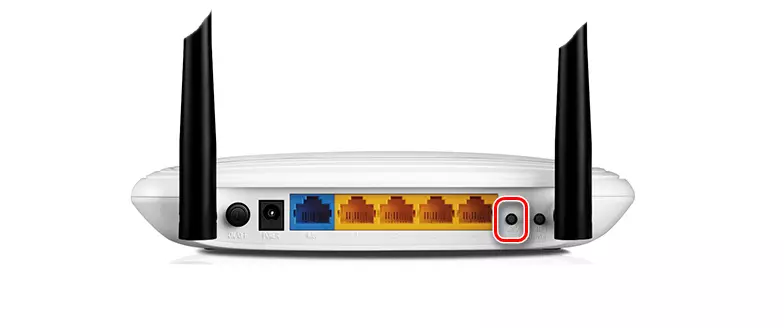
- Nemojte isključivati router, pritisnite "WPS / RESET". Potrebno je da se držite dugme za više od 10 sekundi, poštujući indikatora LED. Otpustite "reset" na revizije uređaja do desetog slijedi nakon SYS sijalica ( "gear" počinje da treperi na prvo polako, a onda brzo. Činjenica da je reset je napravljen i može zaustaviti utjecaj na dugme u slučaju da se bave V10 ruter i više, svi pokazatelji su izazvalo istovremeno.

- Sačekajte da se TL-WR841N reboot. Nakon pokretanja, parametri uređaj će se vratiti na tvorničke vrijednosti, možete ići na admin i podešavanje.
Preporuke
Nekoliko tips, nakon čega možete gotovo potpuno zaštititi ruter od oštećenja tokom procesa firmware:- Vrlo važna stvar da su potrebe da se osigura da mrežne opreme je firmware je stabilnost napajanje na ruter i računalo se koristi za manipulacije. U savršen verziji, trebali bi se povezati oba uređaja za besprekidno napajanje (UPS), kao da će električna energija nestati u procesu rewrings, to može oštetiti uređaj, ponekad nije ispao kod kuće.
Firmver
Nakon što je iznad pripremne manipulacije su završeni i njihovo ponašanje je ovladao, možete otići na reinstalirati (update) TP-WR841N firmware TP-WR841N. Izbor firmware metoda diktira država programa dijela rutera. Ako su funkcije uređaj normalno, koristite prve instrukcije ako je ozbiljan kvar dogodio u firmware i izvršenje "metode 1" je opisano u nastavku je neizvodljivo, pređite na obnovi "metodom 2".

Metoda 1: Web sučelje
Dakle, gotovo uvijek ažuriranje firmware routera, kao i ponovno instaliranje softvera se odvija pomoću funkcije administrativnog panela.
- Stavite na PC diska i pripremiti firmware verzije odgovara na reviziju hardvera rutera. Za ovo:
- Idi na stranu tehničku podršku TP-Link Official Site Model po referenci:
Preuzimanje firmware za TP-LINK TL-WR841N ruter sa zvaničnog sajta

- Izaberite reviziju hardvera rutera iz padajuće liste.
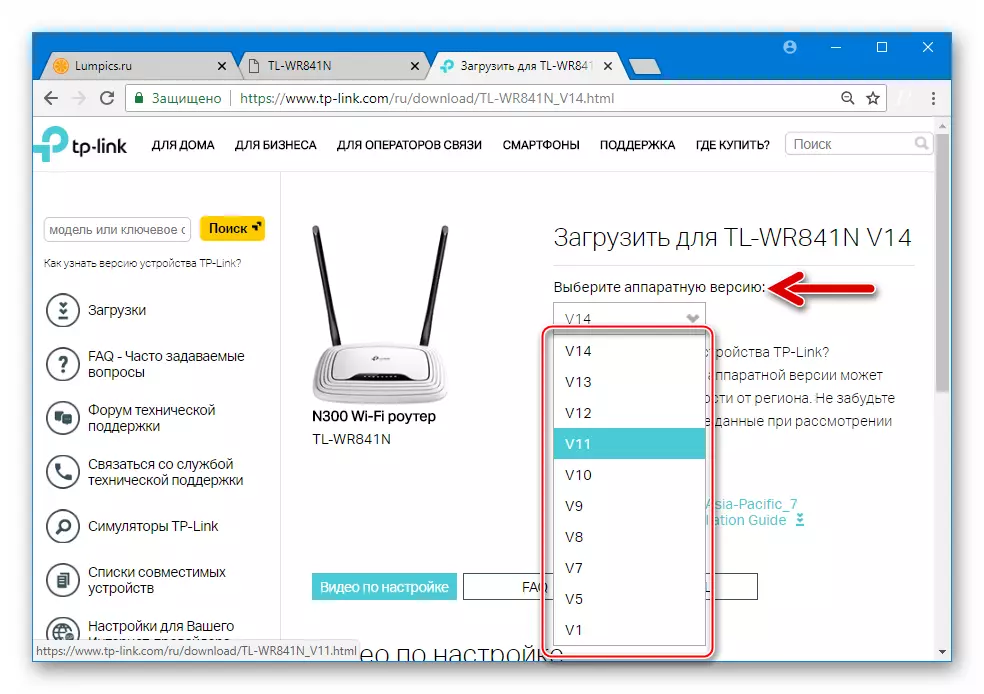
- Kliknite na "Ugrađeni softver."
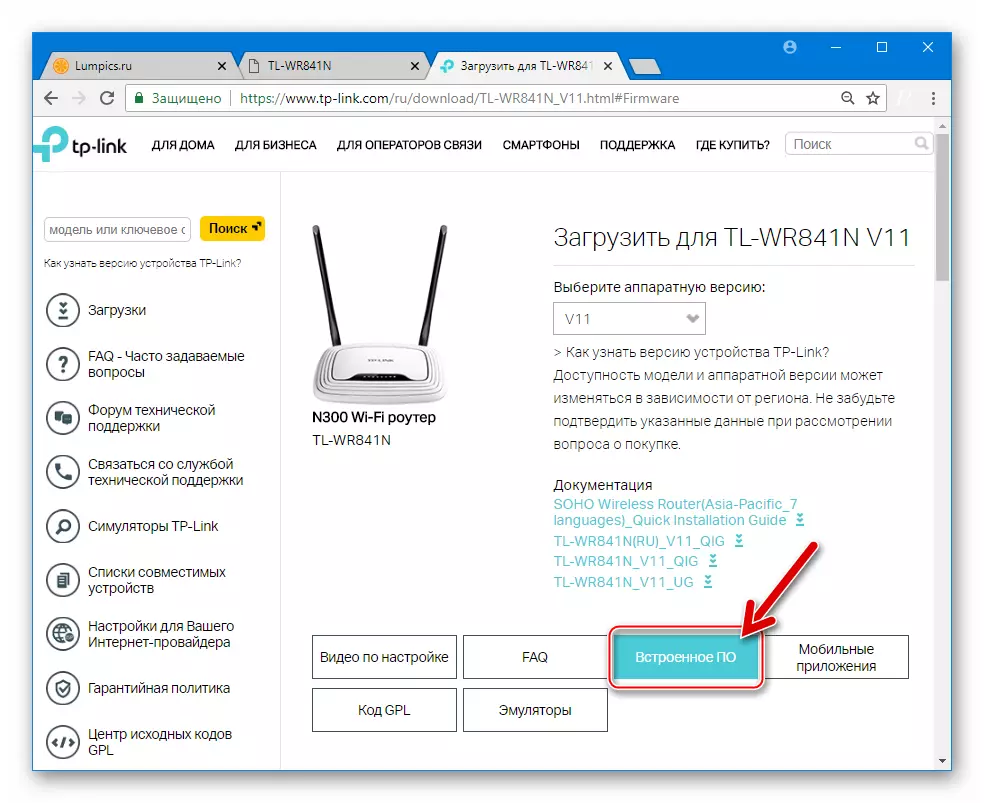
- Dalje, potpisati niz stranu pre nego prikazivanja liste novijim verzijama za ruter. Kliknite na ime odabranog firmware, što će dovesti do vrha arhive utovar s njim na računalo disk.

- Kada završite preuzimanje, idite na datoteku uštede direktorij i otpakujte rezultat arhivu. Kao rezultat toga, folder mora biti ispostavilo sadrži "WR841NV ...... .bin" file - to je firmware koji će biti instalirani u ruter.

- Idi na stranu tehničku podršku TP-Link Official Site Model po referenci:
- Unesite admin rutera i otvorili nadogradnju stranice Firmware iz alat sekcija sistema (System Tools) u meniju Opcije na lijevoj strani.

- Kliknite na gumb "Odaberite File" koji se nalazi pored "Firmware File Path" ( "" putanja do datoteke firmware: "), i navedite lokaciju put preuzeti firmver. Imajući vrhunac bin datoteku, kliknite na Open.

- Da biste pokrenuli instalaciju softvera, kliknite na "Upgrade" i potvrditi zahtjev primljen.

- Zatim očekivati završetak procesa prepisivanja memorije rutera, a zatim ponovo pokrenite uređaj.
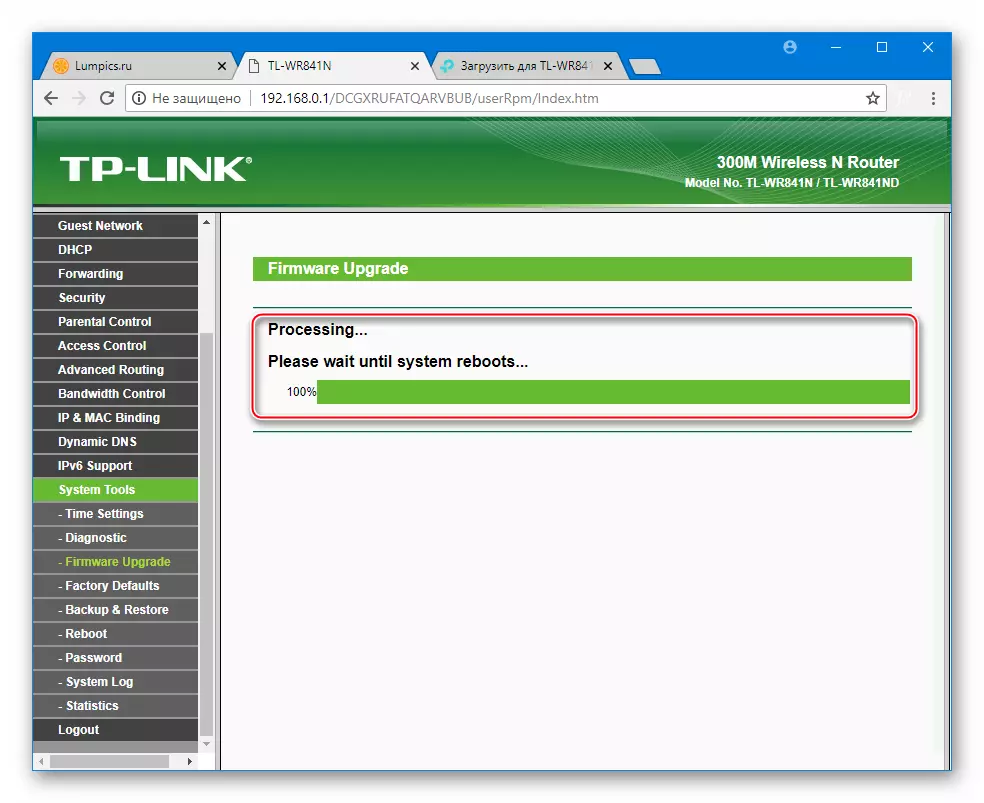
- Na ovoj, vraćanje / ažuriranje firmware TL-WR841N TP-LINK se smatra završen. Počnite koristiti uređaj radi sada pod firmware nove verzije.

Metoda 2: Obnova službene firmware
U slučaju kada postoje nepredviđene stanova na način opisan u metodi gore opisane, struja je isključena, patch kabl je uklonjen iz PC konektora ili ruter, itd), ruter može zaustaviti podnošenje znakova radne sposobnosti. U takvoj situaciji, firmware je obnovljena pomoću specijalizovanih softverskih alata i posebno pripremljene pakete sa firmware-a.

Pored vraćanja nesreće uz ruter, sljedeće instrukcija čini moguće vratiti firmware fabrici nakon instalacije u modelu nezvanične (custom) rješenja - OpenWRT, Gargoyle, LEDE, itd, kao i važećim ako ne postoji mogućnost saznati ono što je instaliran u ruter ranije i rezultira uređaj prestao ispravno rade.
- Kao alat dostupan za korištenje od strane običnih korisnika, prilikom vraćanja firmware TL-WR841N, u TFTPD32 korisnost (64) se koristi. Brojke u ime sredstava znači ispuštanje Windows OS za koji se na ovaj ili onaj tftpd verzija namijenjena. Ubacite distribucija alat za vaše redakcije Windows sa službenih web resurs Developers:
Preuzmite TFTP Server C Official Site

Instalirajte alat

Pokretanje ove datoteke
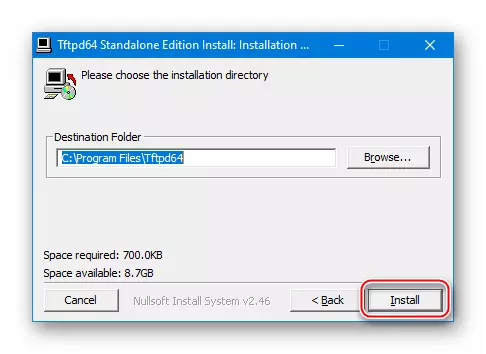
I slijedite upute za instalaciju.

- Da biste vratili softver dio TL-WR841N ruter, firmware preuzeti sa zvaničnog sajta proizvođača, ali u svrhu koja se razmatra samo one sklopove koji ne sadrže riječ "boot" su pogodne.
Odabir datoteka koji se koristi za oporavak - izuzetno važnu stvar! Prepisati sjećanje na skretnicom podataka mikroprograma sadrže u svom sastavu bootloader ( "boot"), kao rezultat od sljedećih koraka, uputstvo najčešće dovodi do konačnog inoperability uređaja!
Da biste dobili "ispravno" bin datoteka, preuzmite sve obodne firmware za hardver revizije nadoknadivi uređaja, otpakujte arhive i pronađite sliku koja ne sadrži "boot" u svoje ime.
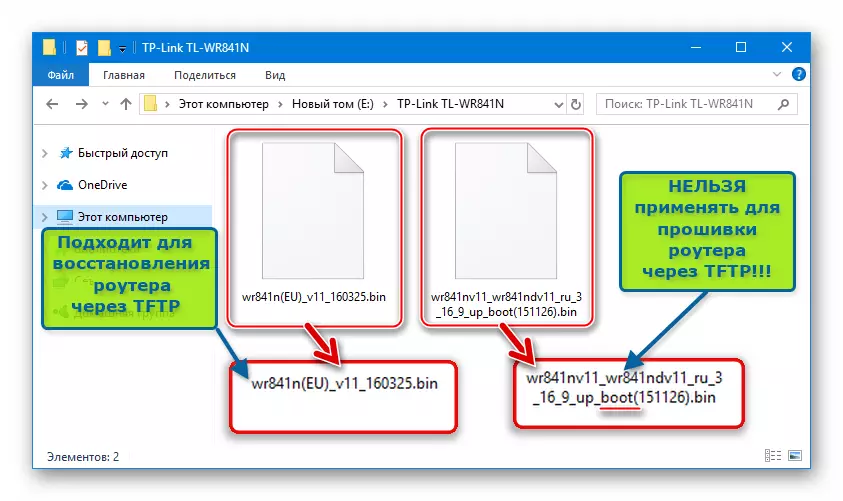
Ako je firmware bez bootloader na zvaničnom TP-LINK web resurs ne može naći, koristite link ispod i preuzeti gotovog datoteku da biste vratili revizije rutera.
Preuzimanje firmware bez bootloader (boot) za vraćanje router TP-LINK TL-WR841N
Kopirajte tftpd komunalnih dobili u imenik (default - C: \ Program Files \ TFTPD32 (64)) i preimenovati bin datoteku u "WR841NV X. _tp_recovery.bin ", gdje X. - Revizija svoj primjer rutera.
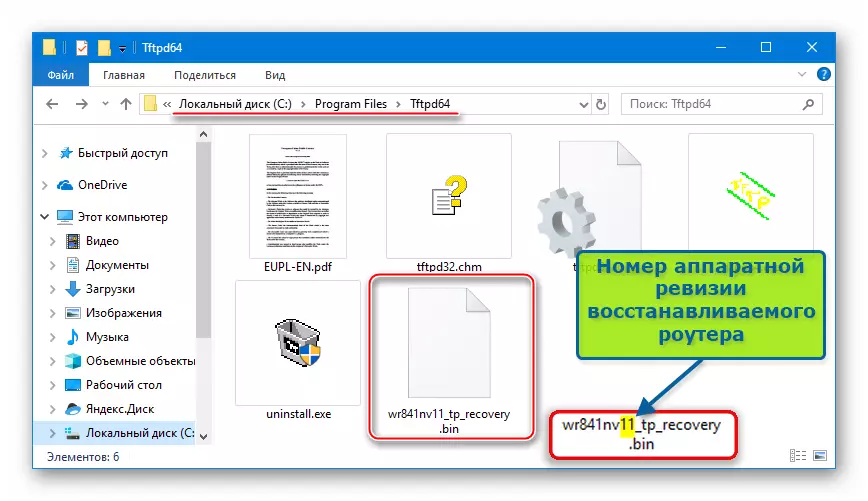
- Konfigurirati mrežni adapter se koristi za vraćanje PC na sljedeći način:
- Otvorite "Mreža i zajednički pristup kontrolni centar" iz "Control Panel" prozora.

- Kliknite na "Promjena Adapter Settings" link, koji se nalazi na desnoj strani prozora "Centar".
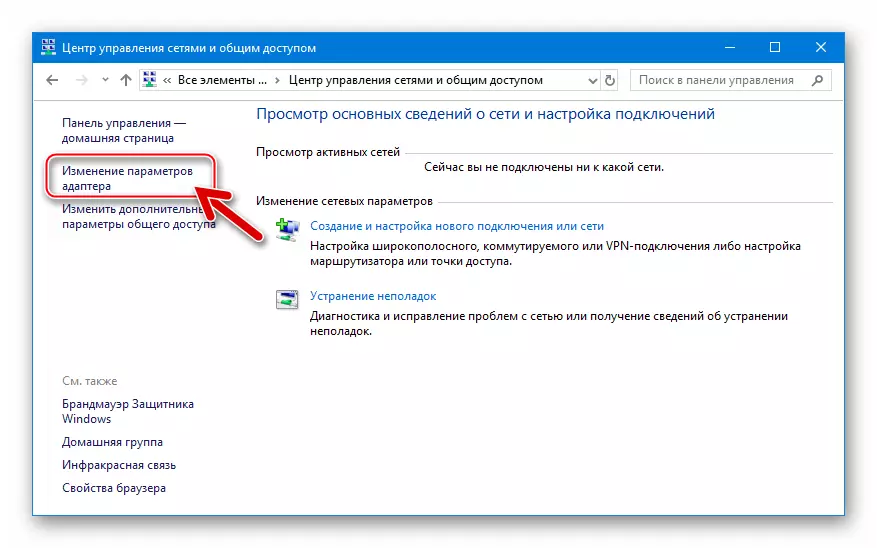
- Pozovite kontekstni meni mrežni adapter se koristi za povezivanje rutera postavljanjem pokazivača miša na ikonu i pritiskom na desnu tipku manipulator. Odaberite "Svojstva".
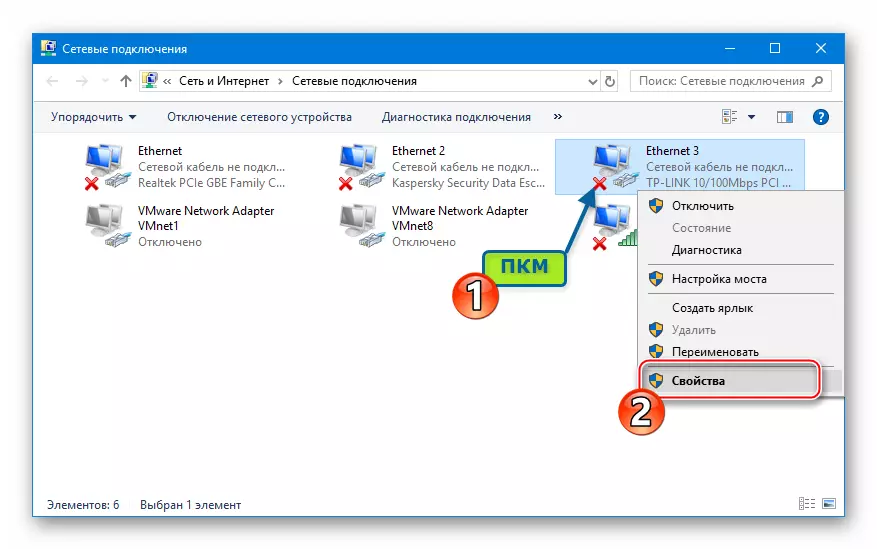
- U sljedećem prozoru, kliknite na "Internet Protocol Version 4 (TCP / IPv4)", a zatim kliknite na "Properties".

- U prozoru Parametri, pomaknite prekidač na "Koristi slijedeće IP adresa:" položaj i čine ove vrijednosti:
192.168.0.66 - u "IP adresa:" polje;
255.255.255.0 - "Subnet mask:".

- Otvorite "Mreža i zajednički pristup kontrolni centar" iz "Control Panel" prozora.
- Obustaviti rad antivirusnih i firewall operativni u sistemu.
Čitaj više:
Kako isključiti antivirus
Onemogući vatrozid u operativnim sistemima
- Pokrenite tftpd korisnost u ime administratora.

Dalje, prilagoditi alat:
- U Server sučelja padajuće liste odaberite mrežni adapter za koju je instaliran IP adresa 192.168.0.66.

- Kliknite "Show Dir" i odaberite BIN datoteke "WR841NV X. _TP_Recovery.bin "smješteni u direktoriju sa tftpd kao rezultat koraku 2 ovog uputstva. Zatim zatvorite prozor "TFTPD32 (64): Directory"
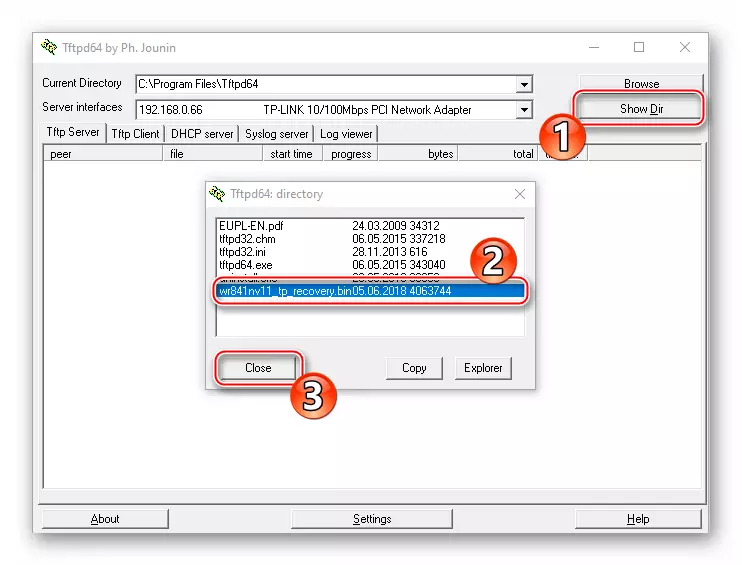
- U Server sučelja padajuće liste odaberite mrežni adapter za koju je instaliran IP adresa 192.168.0.66.
- Okrenite TL-WR841N pomicanjem tipku "POWER" na odgovarajući položaj na kućištu uređaja. Povežite bilo LAN-priključak rutera (žuta) i konektor adapter sa patch kabl.

Spremite se da gledati LED indikatora TL-WR841N. Pritisnite "WPS / RESET" na ruter i drži tipku, uključite napajanje. Čim se samo oznake pokazatelj sliku brave ( "QSS"), oslobađanje "UPU / reset".
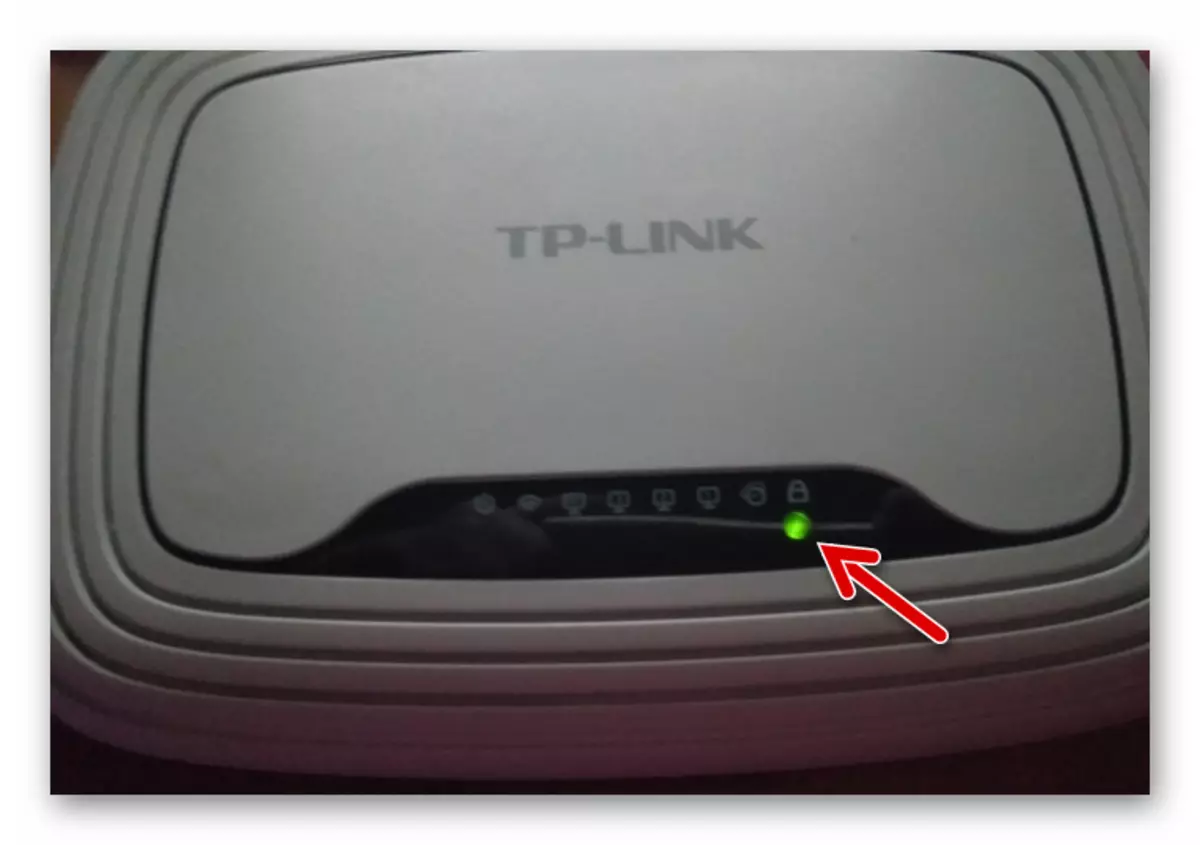
- Kao rezultat izvršenja prethodne točke uputstva, automatsko kopiranje firmware treba da počne u ruter, ne uzimaju ništa, samo čekati. Proces prenošenja datoteka se obavlja vrlo brzo - indikator izvršnom postupku će se pojaviti na kratko, a zatim nestaje.
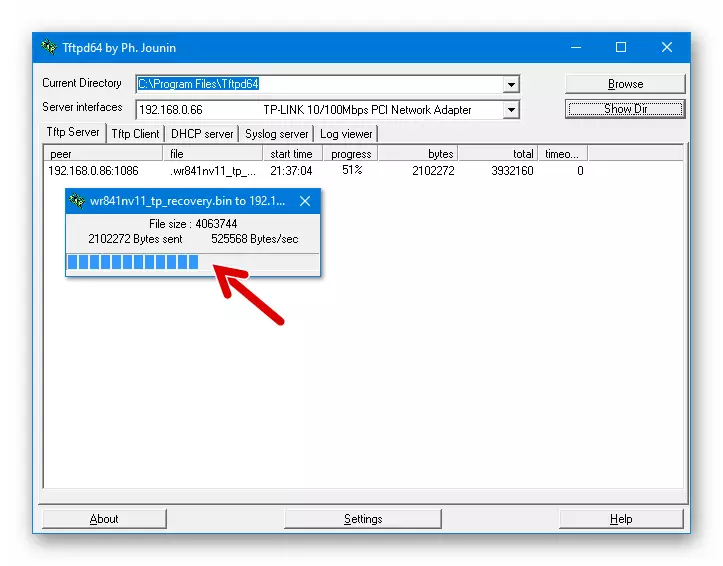
TL-WR841N na kraju će ponovo pokrenuti automatski - ovo se može shvatiti LED indikatora koji će treptati kao da je uređaj normalno.

- Sačekajte 2-3 minuta i isključite ruter pritiskom na gumb "Power" na kućištu.
- Povratak postavke mrežne kartice računara, koji je promijenio, obavlja korak 3. ovog uputstva, u prvobitno stanje.
- Uključite ruter, čekati svoje preuzimanja i idite na administrativni panel uređaja. Na ovoj firmware oporavak, to je završeno, sada možete nadograditi na najnoviju verziju u prvom način, koji je opisan gore u članku.

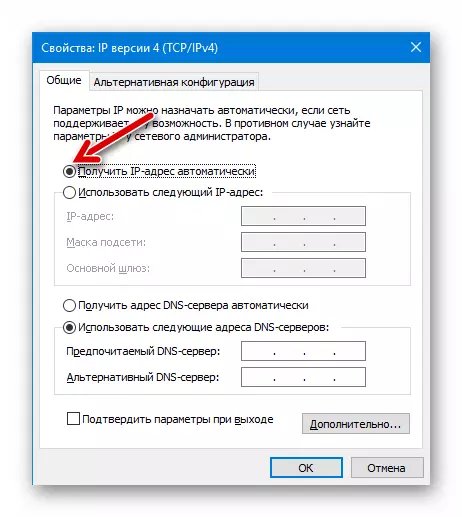
Dva iznad upute opisuju osnovne metode interakciju sa TP-LINK TL-WR841N ruter softver dio, koji su na raspolaganju za prodaju po običnim korisnicima. Naravno, da treperi model smatra i vratiti svoj učinak u mnogim slučajevima je moguće uz upotrebu posebnih tehničkih sredstava (programer), ali takve operacije su na raspolaganju za izvršenje samo u smislu servisnih centara i vrše iskusnih stručnjaka na koje se treba primijeniti u slučaju ozbiljne propuste i rješavanje problema u radu uređaja.
- Stavite na PC diska i pripremiti firmware verzije odgovara na reviziju hardvera rutera. Za ovo:
